Чтение сообщений и открытие вложений
- В заголовке сообщения дважды щелкните на Web Site Insertion Order.htm, чтобы открыть вложение.
- Если появится предупреждение об открытии вложений, нажмите кнопку Open (Открыть).
В браузере по умолчанию отобразится форма Web Site Insertion Order.
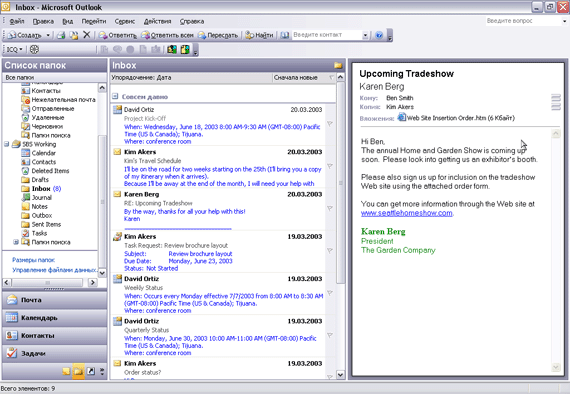
- Нажмите кнопку Inbox (Входящие) на панели задач, чтобы вернуться в эту папку, не закрывая сообщение электронной почты.
- В меню View (Вид) наведите указатель мыши на Reading Pane (Область чтения), после чего нажмите кнопку Bottom (Снизу).
Область чтения теперь отобразится внизу окна Outlook, а не справа.
- В меню View (Вид) наведите указатель мыши на пункт Reading Pane (Область чтения) и затем выберите Off (Отключена), чтобы закрыть область чтения.
Теперь на экране отобразится большее число сообщений в папке.
- Дважды щелкните на сообщении Upcoming Tradeshow, чтобы открыть его. Сообщение отобразится в своем собственном окне Message (Сообщение).
Обратите внимание на заголовок сообщения и на приложенный файл вверху сообщения.
- Не имеет значения, какой именно размер имеет данное окно у читателя этой книги. Как и в случае с другими окнами, окна Outlook можно увеличивать, уменьшать, сужать или расширять при необходимости для обеспечения удобства работы, а также воспользоваться кнопками Maximize (Развернуть) и Restore Down (Восстановить), чтобы соответствующим образом изменить размер окон.
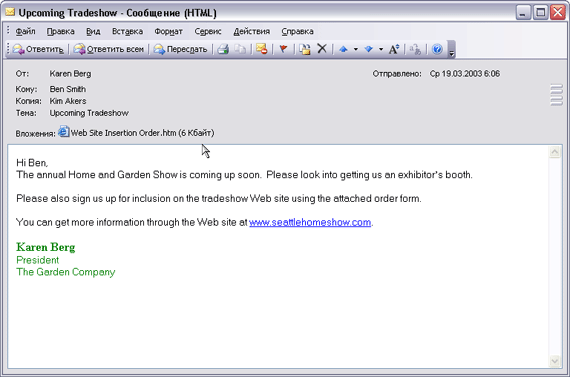
- Нажмите кнопку Close (Закрыть), чтобы закрыть окно сообщения Upcoming Tradeshow.